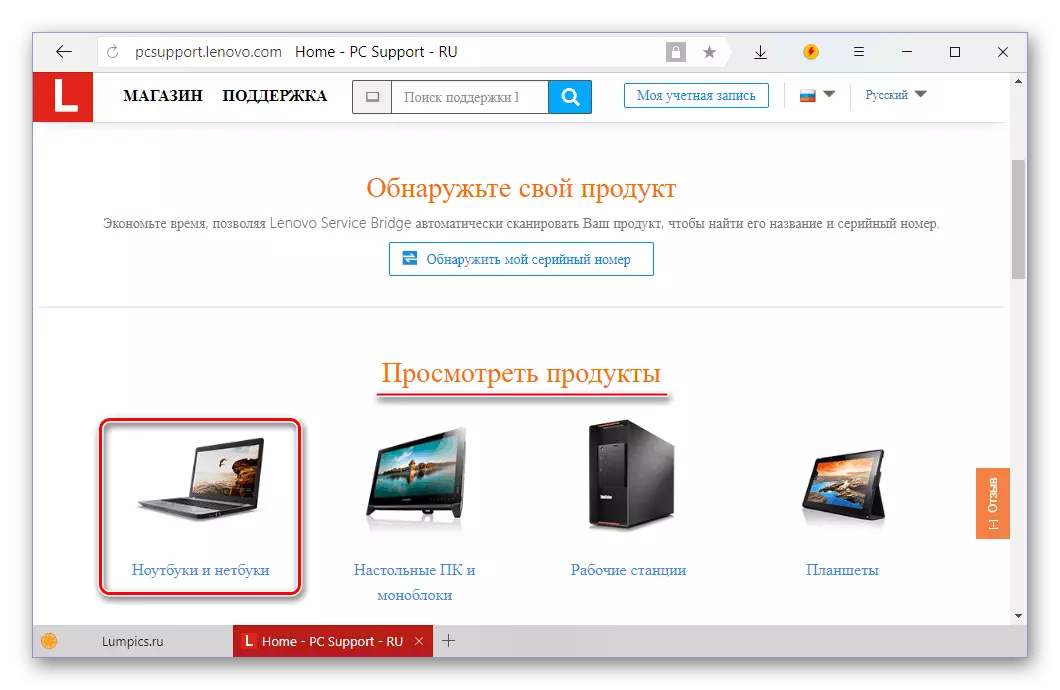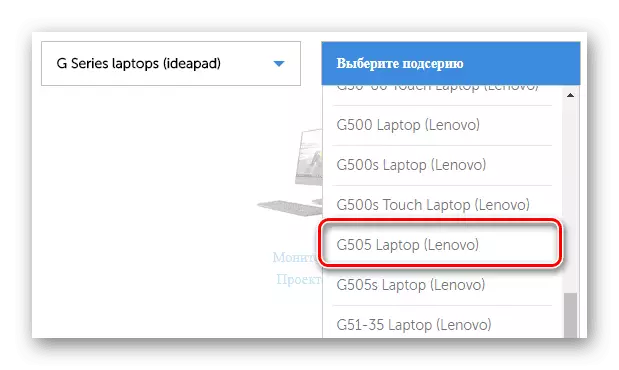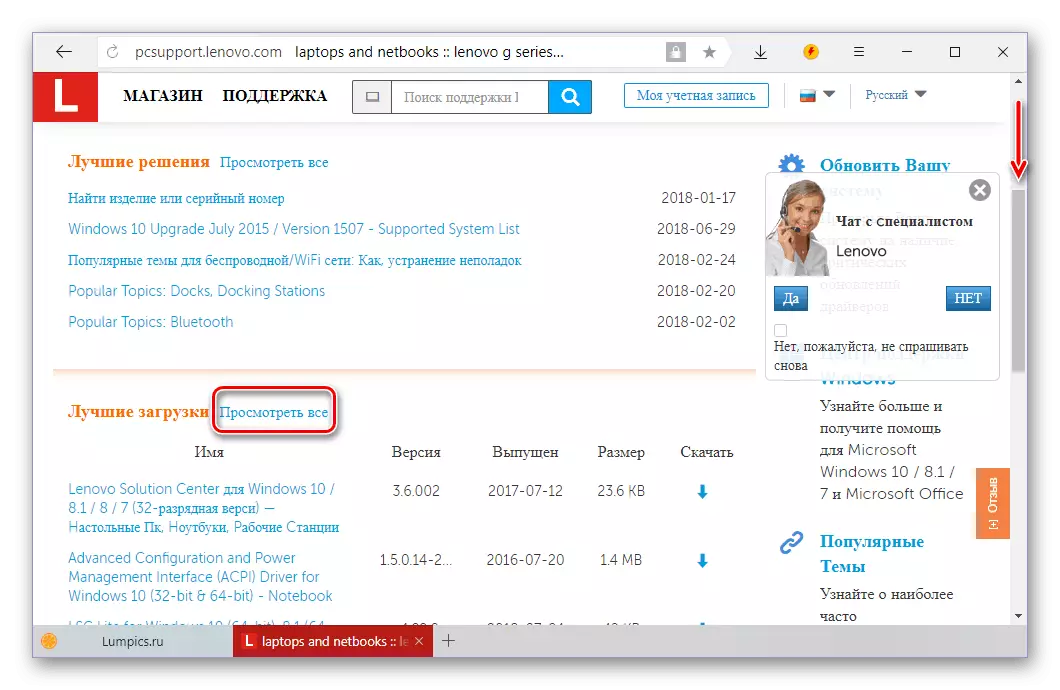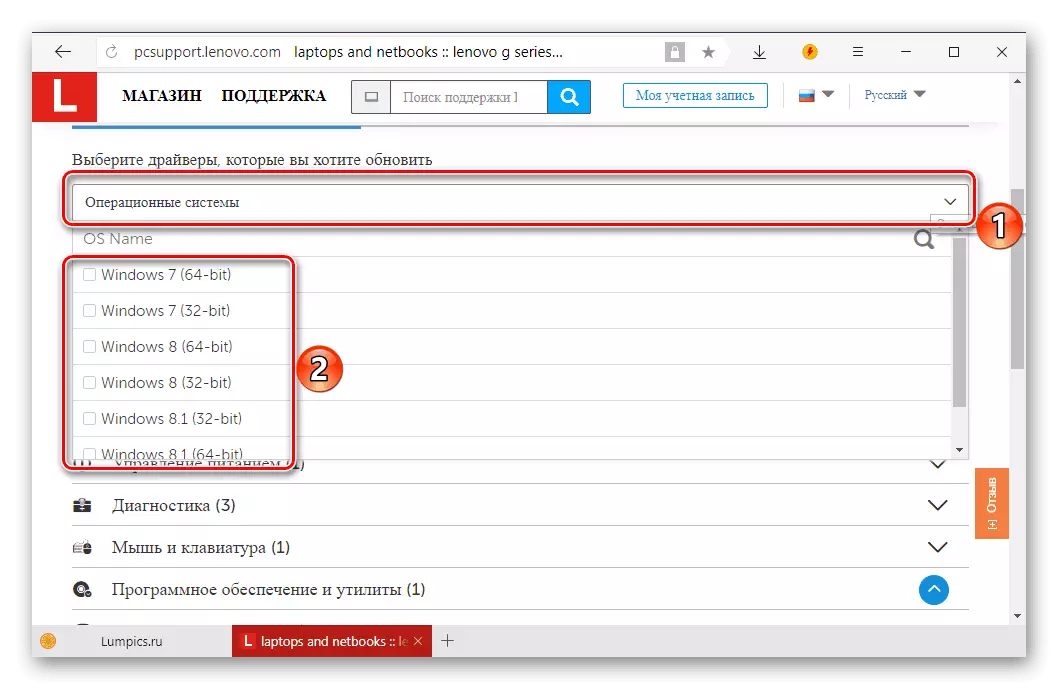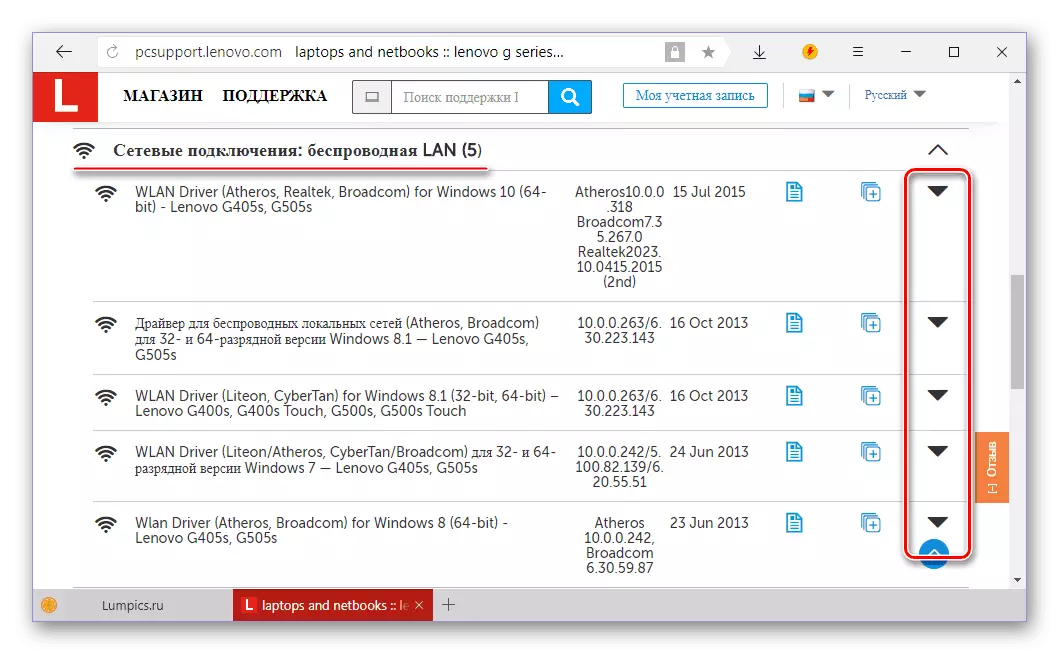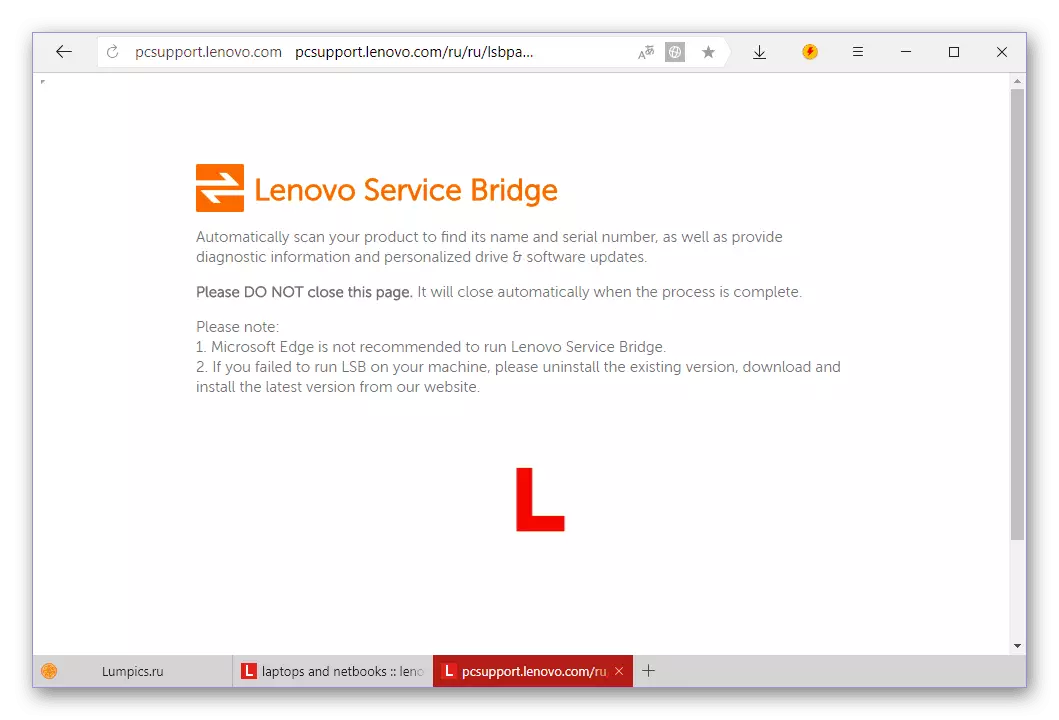노트북과 마찬가지로 Lenovo G505S는 운영 체제에 설치된 드라이버의 정상적인 작동을 필요로합니다. 이 기사에서는 다운로드 할 수있는 방법에 대해 알려 드리겠습니다.
Lenovo G505S 용 드라이버를 다운로드하십시오
이 랩톱 용 드라이버를 검색하는 5 가지 방법이 있습니다. 우리가 알려주는 처음 두 명은 다른 랩톱 컴퓨터에 적용 할 수있는 다른 랩톱 컴퓨터에 적용 할 수 있으며, 나머지는 전혀 유니버설이며 모든 장치에 적합합니다. 따라서 진행하십시오.방법 1 : Lenovo 지원 페이지
제조업체의 공식 웹 사이트는 처음이며 종종 운전자가 검색 해야하는 유일한 장소입니다. 이 접근 방식의 장점은 소프트웨어 호환성과 철분에 대한 보안 및 보증이 분명합니다. Lenovo G505S의 경우 다음을 수행해야합니다.
Lenovo의 공식 사이트로 이동하십시오
- 위에 제시된 링크가 Lenovo 기술 지원 페이지로 이어집니다. "제품보기"블록에서 왼쪽 마우스 버튼 (LKM) 으로이 비문을 클릭하여 "랩톱 및 넷북"옵션을 선택하십시오.
- 나타나는 필드에서 시리즈 및 구체적으로 모델 (SOLE) 노트북을 지정하십시오. 고려중인 장치의 경우이 G 시리즈 랩톱 (IDeapad) 및 G505S 랩탑 (Lenovo).
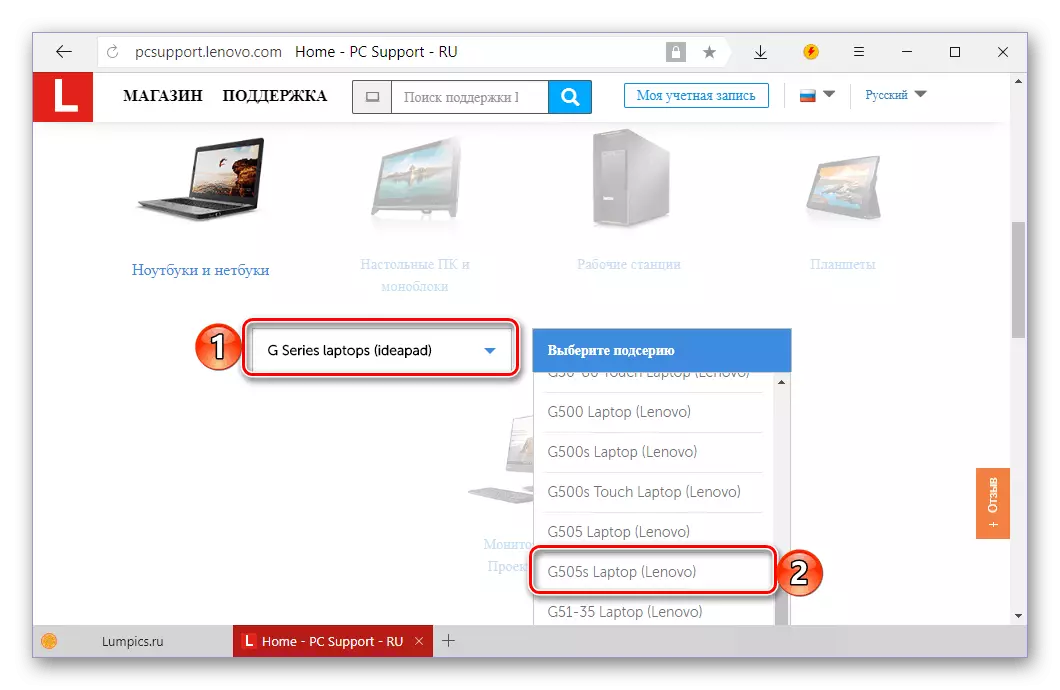
메모: Lenovo 모델 범위에는 우리의 지정 - G505와 거의 동일한 장치가 있습니다. 정확히 그렇면이 옵션을 사용 가능한 목록에서 선택하십시오. 다음 명령은 적용 할 수 있습니다.
- 특정 랩톱 모델을 선택한 후에는 지원 페이지로 이동합니다. 비트 다운 아래로 스크롤하십시오. "Best Loading"블록까지 "모두보기"하이퍼 링크를 클릭하십시오.
- 드라이버와 Lenovo G505s에서 사용할 수있는 다른 소프트웨어가있는 페이지에서 자신을 찾을 수 있지만 다운로드하기 전에 운영 체제의 버전을 결정해야합니다. 같은 이름의 목록에서 해당 항목의 틱을 설정하여 랩톱에 설치된 생성 및 비트의 Windows를 선택하십시오.
- 다음으로 어떤 프로그램 구성 요소가 다운로드 할 수있는 프로그램 구성 요소를 결정하는 것이 가능합니다 (필요하지 않습니다). 이 목록에 체크 박스가없는 경우 모든 항목이 표시되고 설치 될 때만 표시됩니다.
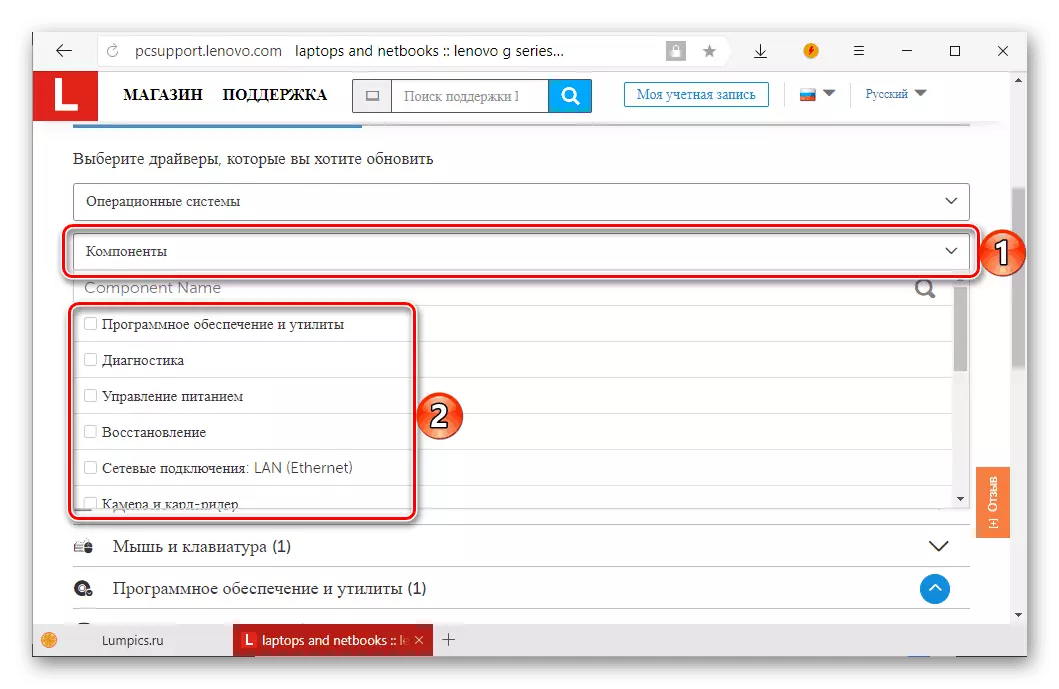
메모: 구성 요소의 범주에서 "소프트웨어 및 유틸리티" , 그리고 "진단" 권장되지만 소프트웨어 다운로드에 필수가 아닙니다. 이것은 Lenovo의 브랜드의 브랜드 응용 프로그램으로 장치를 확인하고 확인하고 모니터링합니다. 원한다면, 당신은 그들을 거절 할 수 있습니다.
- 소프트웨어 카테고리를 결정하면 드라이버 다운로드에 직접 이동할 수 있습니다. 트라이앵글을 나타내는 삼각형을 클릭하여 구성 요소 이름 (예 : "전원 관리")으로 목록을 확장하십시오. 또한 드라이버의 이름을 직접 클릭해야합니다. LKM이 아래에서 클릭 해야하는 "다운로드"버튼이 아래에 나타납니다.

같은 방식으로 다른 모든 소프트웨어 구성 요소를 다운로드해야합니다.
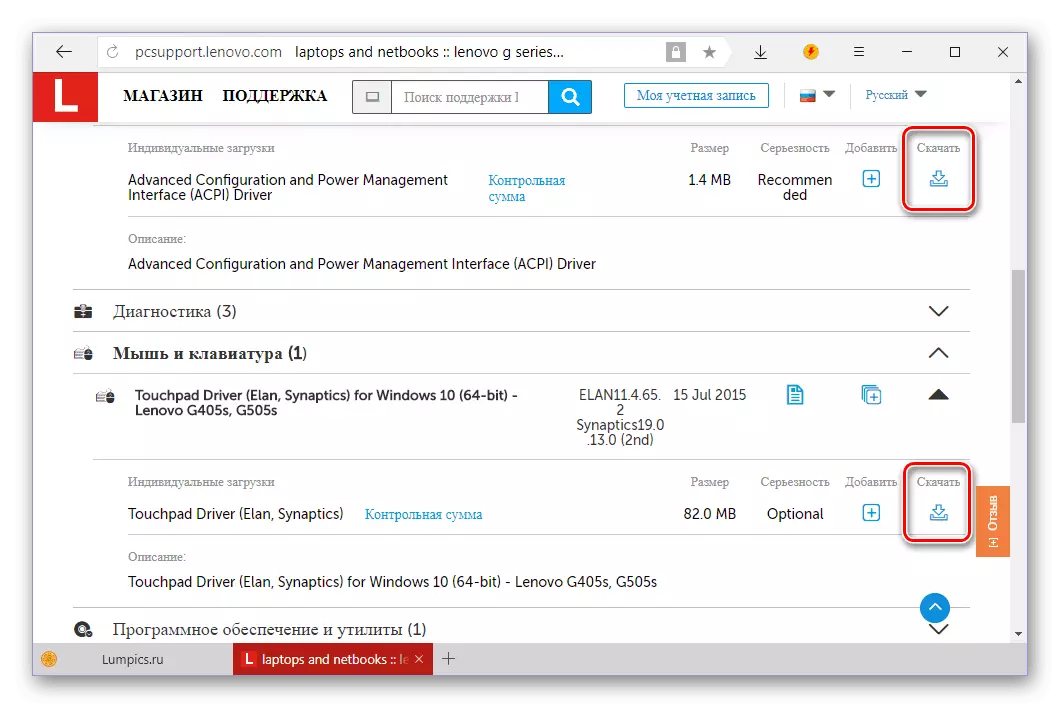
중요한: 여러 요소가 하나의 범주로 제출 된 경우 (예 : 목록의 5 가지 항목) "네트워크 연결" ) 다른 모듈의 드라이버이므로 각각의 각각을 다운로드해야합니다.
- 각 드라이버를 Lenovo G505S에 별도로 다운로드하지 않으려면 먼저 소위 바구니에 모두 추가하고 단일 아카이브를 다운로드 한 후에 모두 추가 할 수 있습니다. 이렇게하려면 필요한 각 소프트웨어 반대쪽으로 더하기 기호 형식으로 버튼을 클릭하십시오.
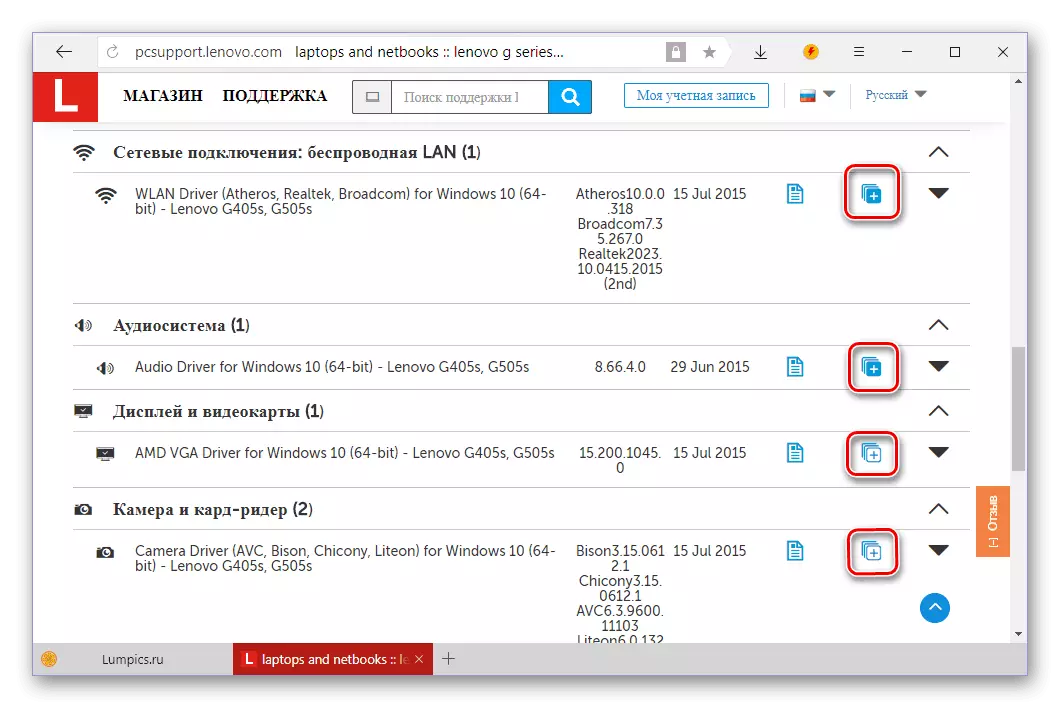
이 작업을 수행하면 "내 대출 목록"섹션으로 이동하십시오 (시스템 선택 및 구성 요소 필드 아래에 있음).
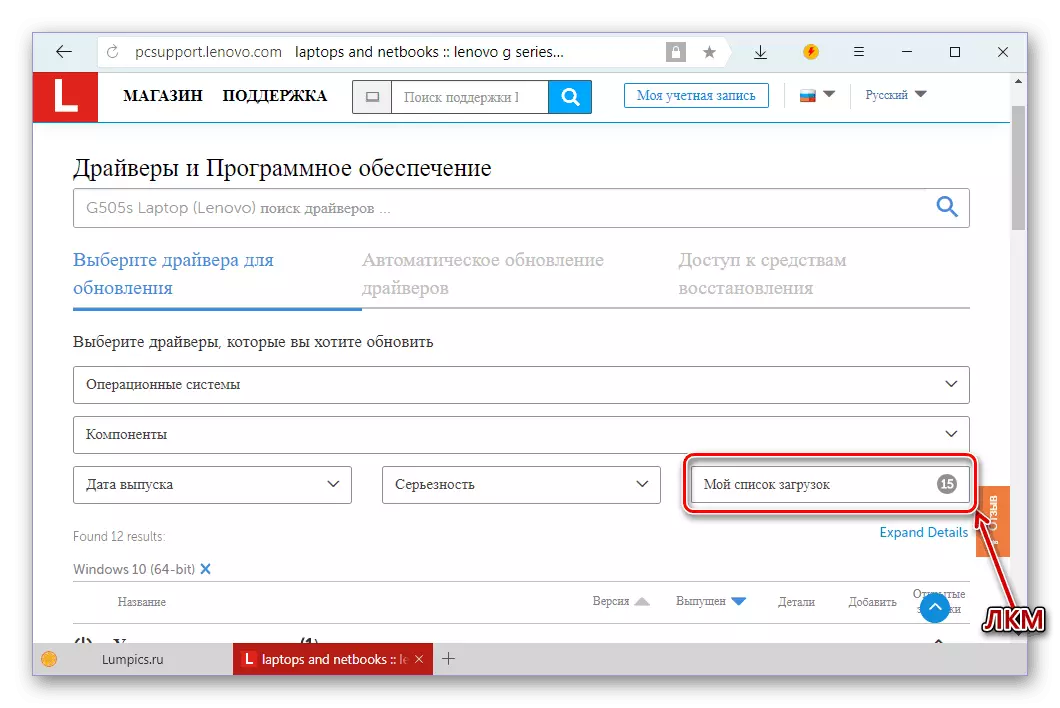
출현 된 목록에서 표시된 모든 구성 요소가 있는지 확인하십시오 (확인 표시를 제거하여 불필요한 제거)를 확인하고 "다운로드"버튼을 클릭하십시오.
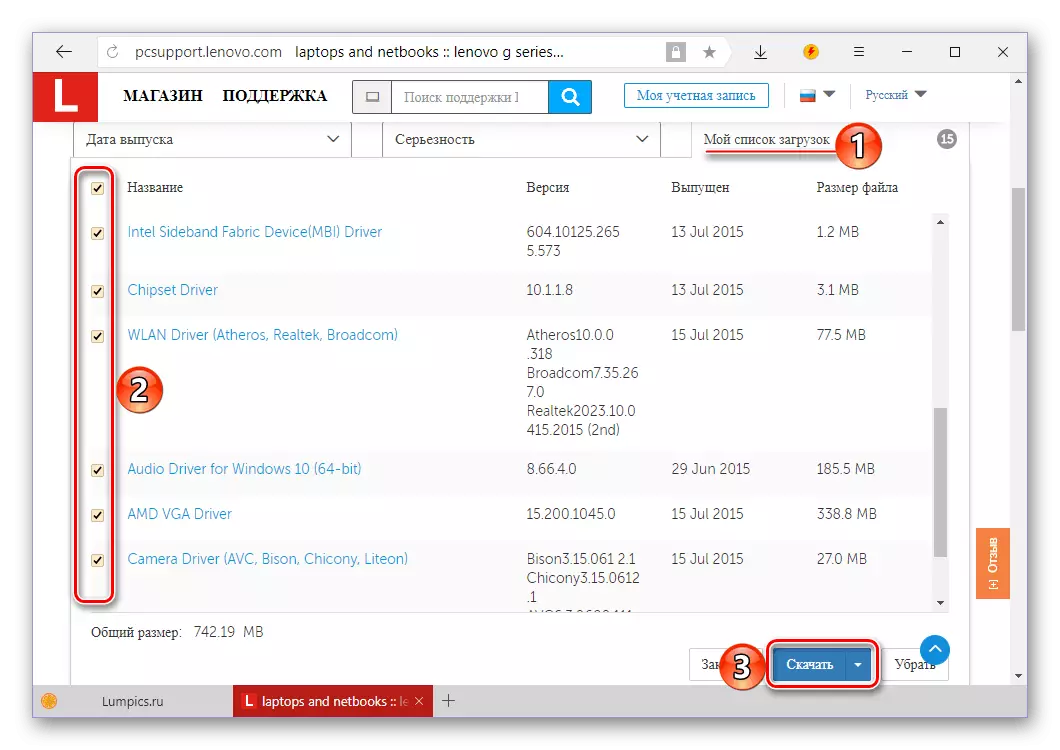
그런 다음 다운로드 옵션을 결정하십시오 - 여러 개의 Zip 형식 파일 또는 하나의 Zip 아카이브를 결정하십시오. 드라이버를 다운로드 할 수 있으므로 두 번째를 선택하는 것이 현명합니다.
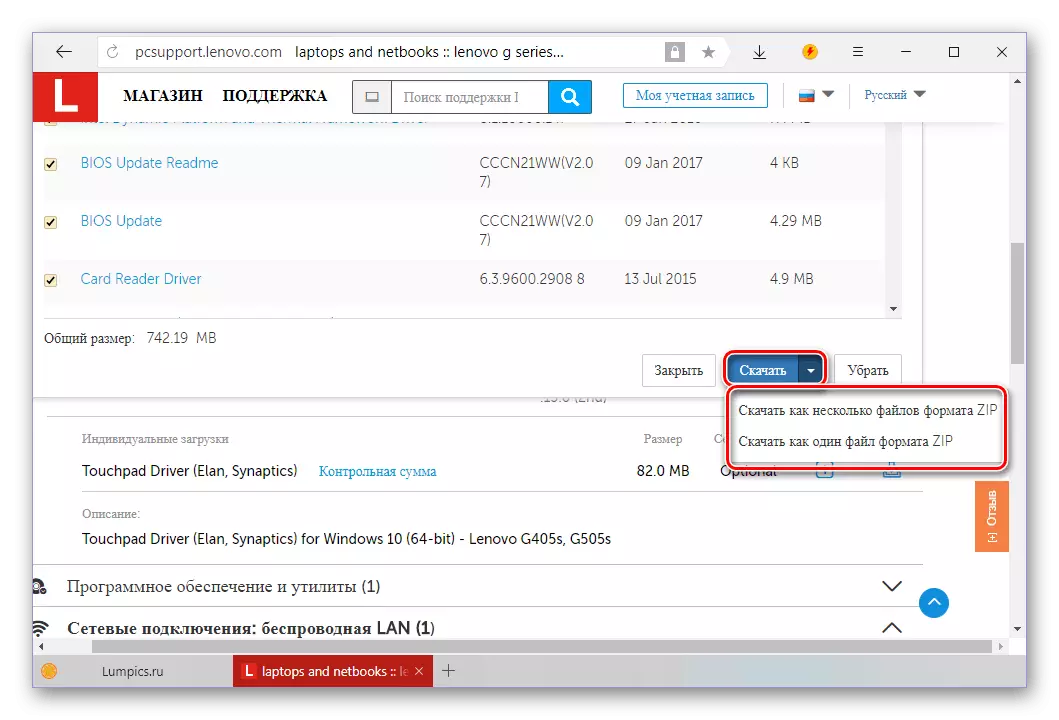
메모: Lenovo 웹 사이트의 드문 경우는 아카이브의 드라이버를 다운로드하는 것이 불가능합니다. 대신 유틸리티 서비스 브리지를 다운로드하는 것이 제안됩니다. 그녀의 일에 관한 더 자세히, 우리는 다음과 같은 방법으로 설명 할 것입니다.
- 드라이버를 다운로드하는 방법에 관계없이 각각 직접 설치해야합니다. 아카이브가로드 된 경우 먼저 해당 내용을 별도의 폴더로 제거하십시오.
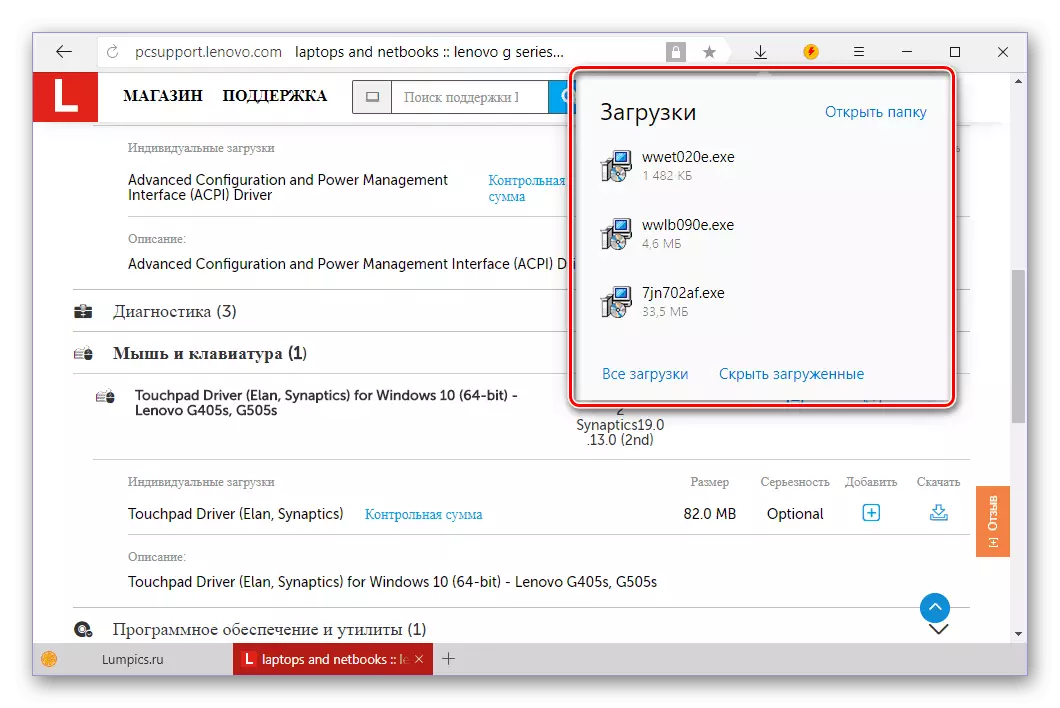
방법 2 : Lenovo 웹 서비스
중당 사용자는 Lenovo의 제품을 어떻게 구체적으로 사용하는지 알 수 없으므로 노트북의 어떤 버전의 Windows 버전과 어떤 버전이 설치된지 알 수 없습니다. 위에 표시된 특성과 매개 변수를 자동으로 결정할 수있는 기술 지원 섹션에는 특별한 웹 서비스가있는 경우가 있습니다. 그것을 사용하는 방법을 고려하십시오.
자동 드라이버 검색 페이지
- 위의 링크에서 "자동 드라이버 업데이트"탭으로 전환하고 "스캔 시작"버튼을 클릭하십시오.
- 웹 서비스 Lenovo는 검증을 시작한이 과정에서 웹 서비스 Lenovo가 사용 된 랩탑의 모델과 운영 체제의 버전 및 방전을 결정합니다. 절차가 완료되면 이전 방법에서 5 단계를 수행 할 때 볼 수있는 것처럼 누락 된 모든 또는 오래된 드라이버 목록이 표시됩니다.
- 각 드라이버를 별도로 다운로드하거나 "내 다운로드 목록"에 모두 추가하고 아카이브를 다운로드하십시오. 그런 다음 Lenovo G505S에 수신 된 모든 소프트웨어를 설치하십시오.
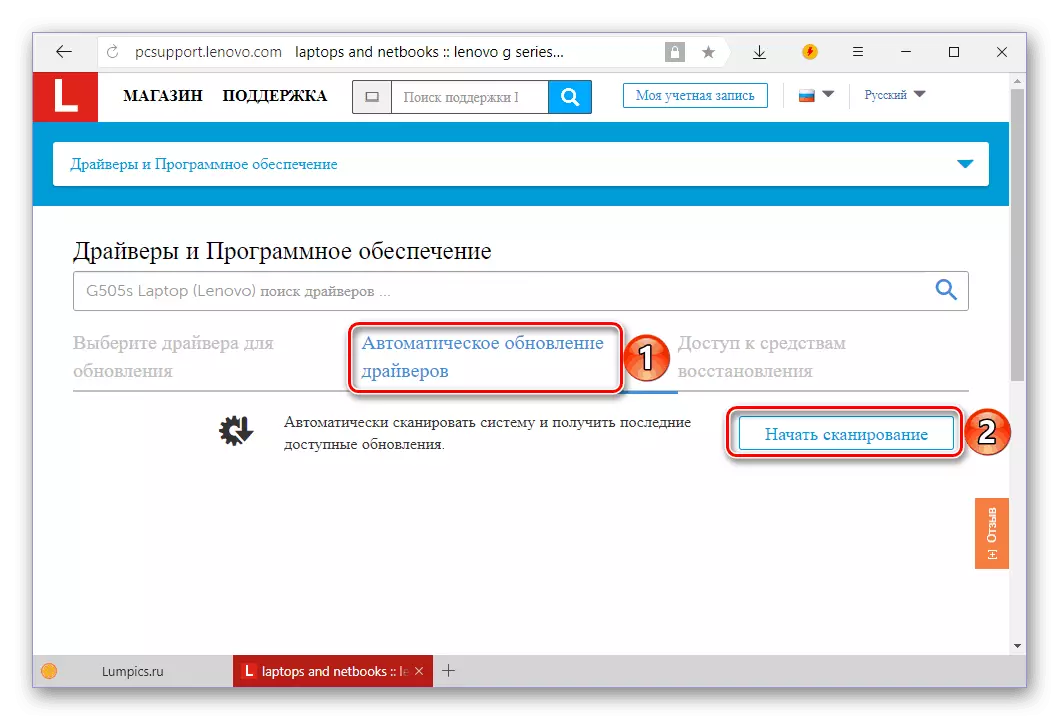
동의하면,이 방법은 첫 번째 부분의 조금 더 간단하지만 결함이 있습니다. "온라인 스캐너"Lenovo가 항상 올바르게 작동하지는 않습니다. 때로는 스캔 절차가 실패합니다. 이 경우 웹 서비스가 OS 및 장비의 매개 변수를 결정할 수있는 Lenovo Service Bridge - Corporate 소프트웨어를 다운로드하라는 메시지가 표시됩니다.
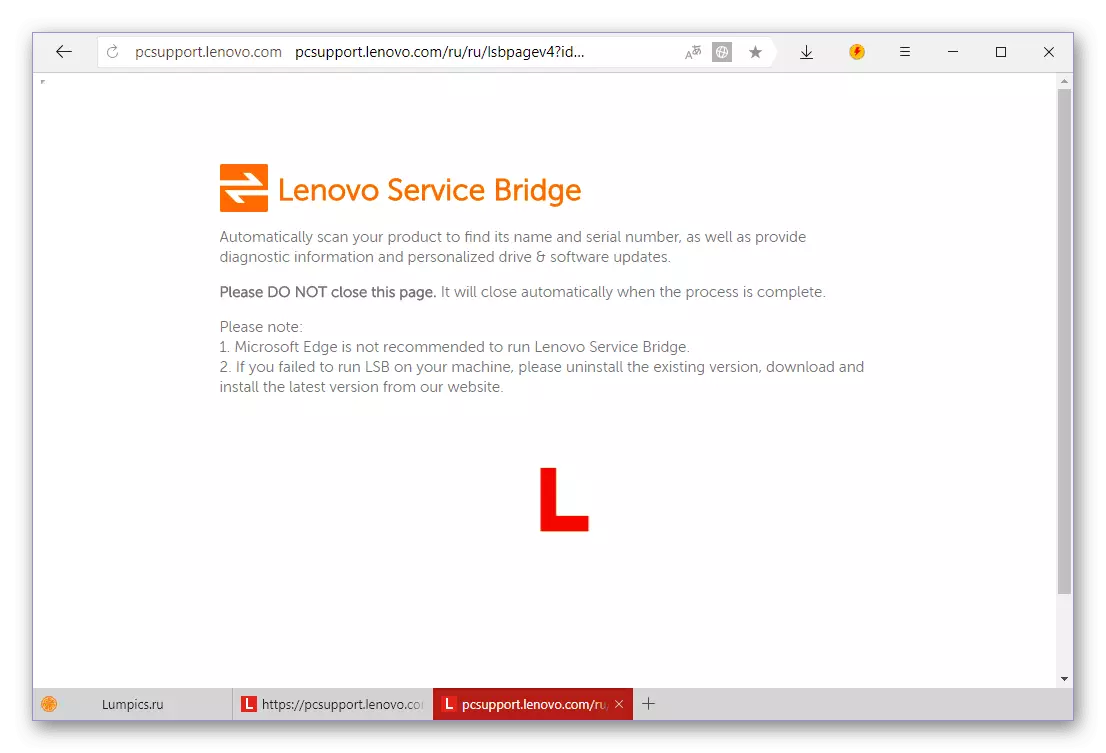
- 라이브러리 페이지에 표시되는 라이센스 계약이있는 창에서 "동의 함"을 클릭하십시오.
- 브랜드 유틸리티 자동 다운로드가 시작될 때까지 기다리십시오.
- Lenovo G505S에서 다운로드 한 후 설치하십시오.

위에 제시된 링크 인 "자동 드라이버 업데이트"페이지로 돌아가서 거기에서 설명한 작업을 따르십시오.
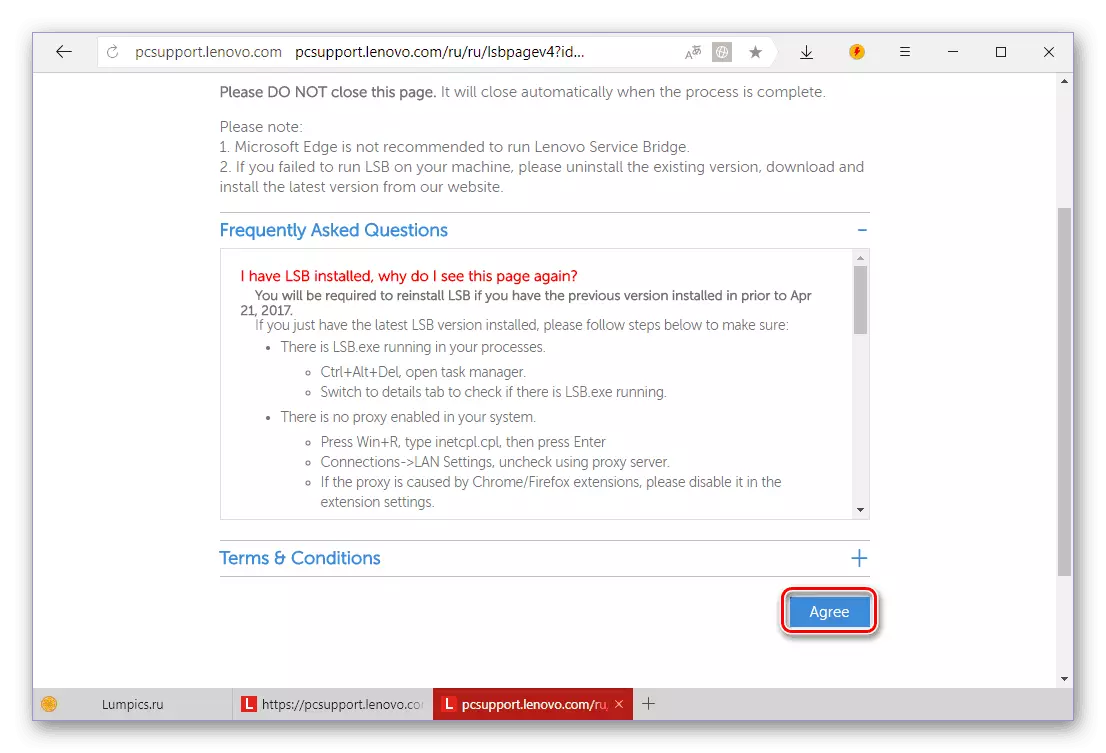
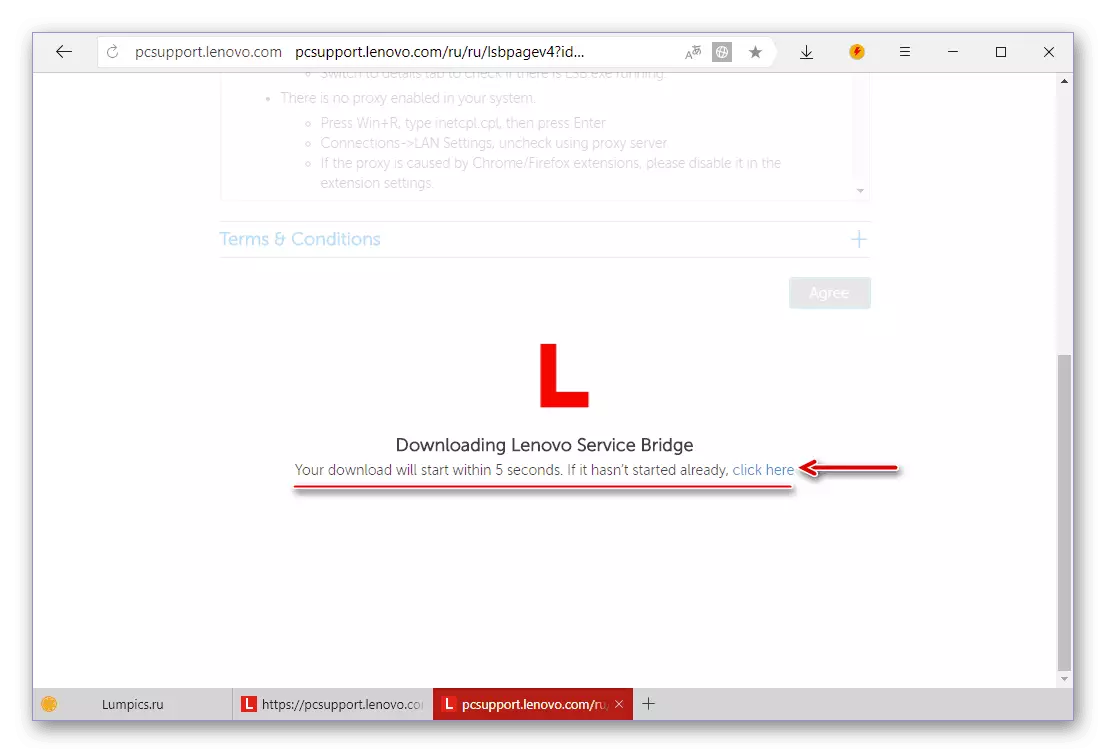
Lenovo의 웹 서비스에 액세스 할 때 발생할 수있는 문제를 고려해도 Lenovo G505S 용 드라이버를 검색하고 다운로드하기위한 단순하고 편리한 옵션이라고도합니다.
방법 3 : 유니버셜
Lenovo 웹 서비스와 비슷한 기능을 수행하는 많은 프로그램이 있습니다. 운영 체제와 장비를 스캔 한 다음 사용자에게 설치 및 / 또는 업데이트 해야하는 드라이버 목록을 사용자에게 제공합니다. 다음 기사 에서이 세그먼트의 대표자를 숙지 할 수 있습니다.
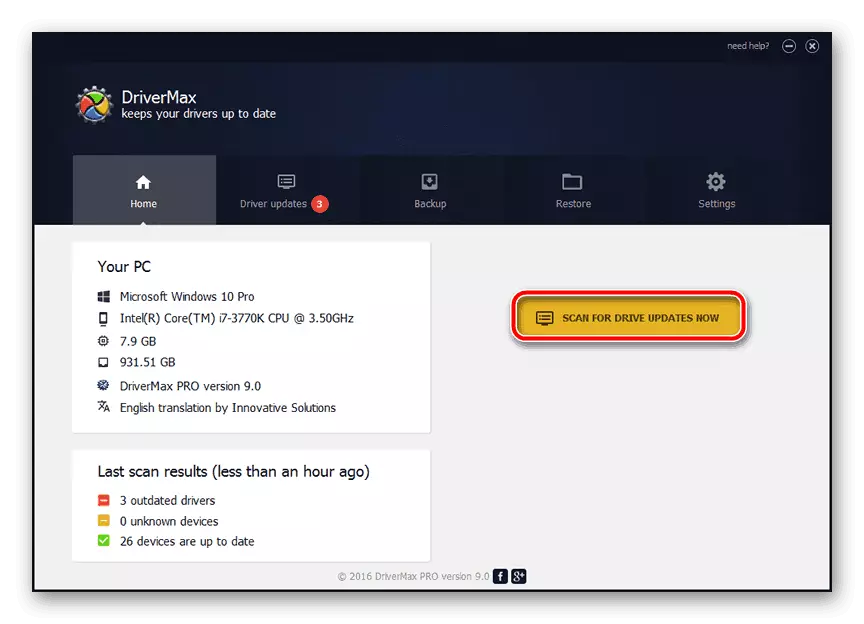
자세히보기 : 자동 설치 및 드라이버 업데이트 소프트웨어
적합한 프로그램에서 선택하기 어려운 경우 Drivermax 또는 DriverPack 솔루션에주의하십시오. 컴퓨터, 노트북 및 장치에 대한 드라이버가 문제없이 발견되는 소프트웨어 및 지원되는 하드웨어 구성 요소의 가장 광범위한 소프트웨어 데이터베이스를 가지고 있습니다. 이 소프트웨어는 Lenovo G505S에 대처할 것이며, 우리가 작성한 지침은 당신을 도울 것입니다.
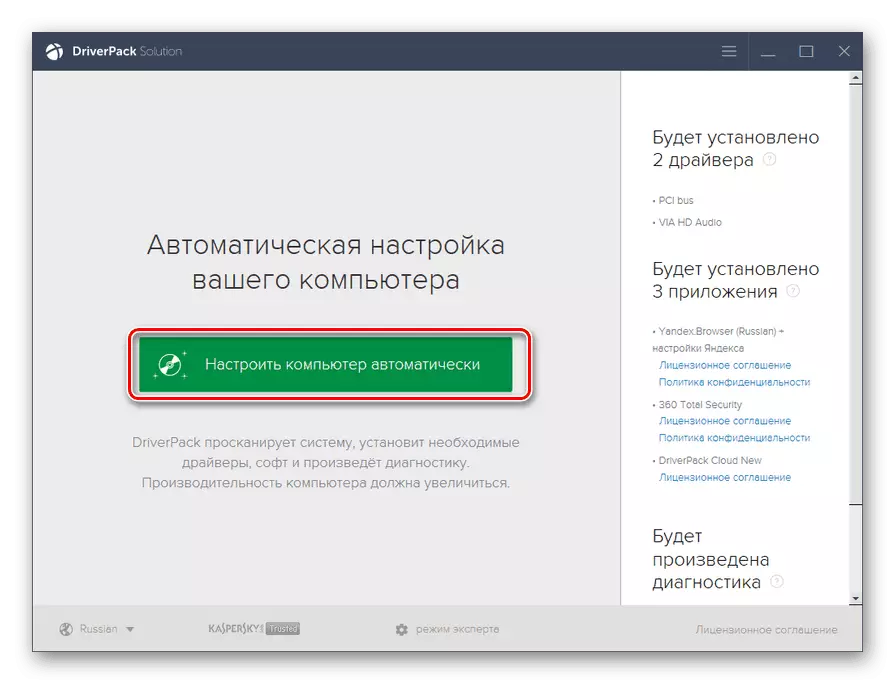
자세히보기 : Drivermax / DriverPack 솔루션 사용 방법
방법 4 : 장비 ID.
드라이버가 필요한 각 장치에는 고유 한 지정 ID (장비 식별자)가 있습니다. 이것은 일종의 코드 이름이며 특정 하드웨어 구성 요소에 해당하는 소프트웨어를 쉽게 찾을 수 있습니다. Lenovo G505S의 모든 철 구성 요소에 대한 "수신"장비 식별자를 "받는 곳"에 대한 자세한 내용은 웹 사이트에 대한 별도의 기사에서 알려줍니다.
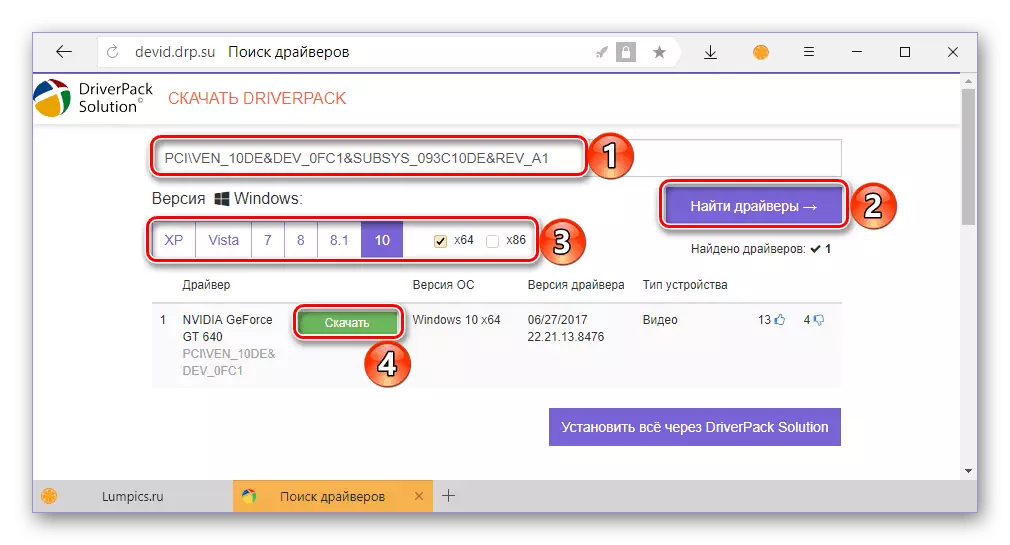
자세히보기 : ID를 사용하여 드라이버 검색
방법 5 : "장치 관리자"창
버전에 관계없이 Windows 운영 체제의 일부로 "장치 관리자"와 같은 구성 요소가 있습니다. 이를 통해 거의 모든 장비 용 드라이버를 설치 및 / 또는 업데이트 할 수 있습니다. OS 의이 섹션을 사용하는 방법에 대해서도 이전에 썼습니다. 이 기사에서 제안 된 조치 알고리즘은 오늘날의 기사의 영웅 (Lenovo G505S)에도 적용 할 수 있습니다.
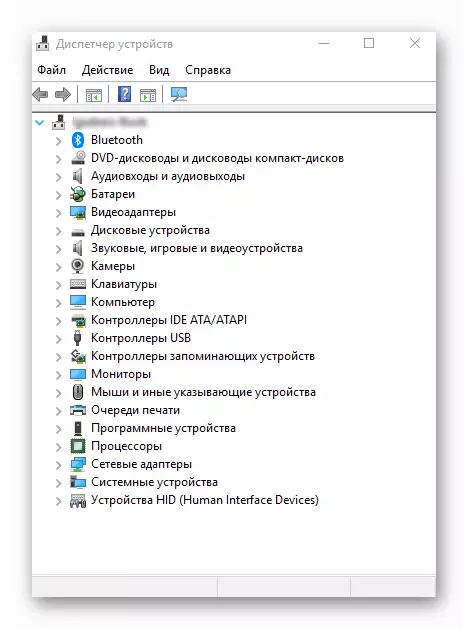
자세히보기 : 표준 Windows 도구가있는 드라이버 설치 및 업데이트
결론
이에 따라 우리의 기사는 논리적 결론에 접근했습니다. 우리는 Lenovo G505S 랩탑 용 드라이버를 검색하는 5 가지 방법을 알려줍니다. 그들 각각을 읽은 후에는 자신에게 가장 적합한 것을 선택할 것입니다.